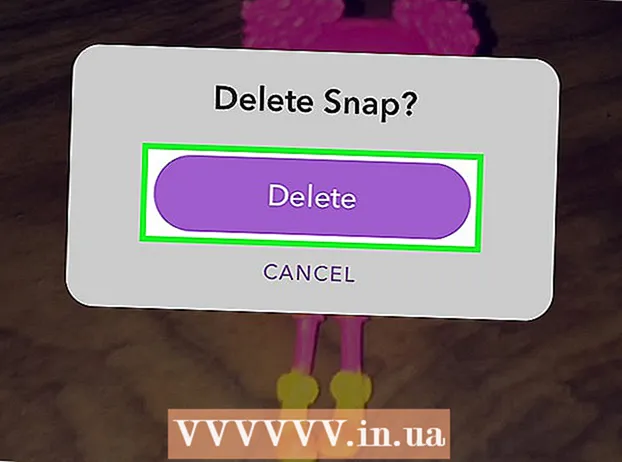May -Akda:
William Ramirez
Petsa Ng Paglikha:
21 Setyembre 2021
I -Update Ang Petsa:
1 Hulyo 2024

Nilalaman
- Mga hakbang
- Paraan 1 ng 4: Paano i-on ang mga notification sa mga setting ng iPhone
- Paraan 2 ng 4: Paano i-on ang mga notification sa mga setting ng iyong Android device
- Paraan 3 ng 4: Paano pipiliin ang uri ng abiso
- Paraan 4 ng 4: Paano paganahin ang mga notification sa post
- Mga Tip
- Mga babala
Ipapakita sa iyo ng artikulong ito kung paano paganahin o huwag paganahin ang teksto ng Instagram at mga tunog na abiso. Nagpapadala ang Instagram ng mga notification para sa mga bagong kagustuhan, komento, post at post. Maaari ka ring makatanggap ng mga notification tungkol sa mga pagkilos ng ilang partikular na mga gumagamit.
Mga hakbang
Paraan 1 ng 4: Paano i-on ang mga notification sa mga setting ng iPhone
 1 Buksan ang app na Mga Setting
1 Buksan ang app na Mga Setting  . Ang icon nito ay mukhang kulay-abo na gears at matatagpuan sa pangunahing screen.
. Ang icon nito ay mukhang kulay-abo na gears at matatagpuan sa pangunahing screen.  2 Mag-click sa Mga Abiso. Malapit ito sa tuktok ng menu. Ang isang listahan ng lahat ng mga application na maaaring magpadala ng mga abiso ay magbubukas.
2 Mag-click sa Mga Abiso. Malapit ito sa tuktok ng menu. Ang isang listahan ng lahat ng mga application na maaaring magpadala ng mga abiso ay magbubukas.  3 Mag-scroll pababa at tapikin ang Instagram. Ang mga app ay pinagsunod-sunod ayon sa alpabeto, kaya hanapin ang Instagram sa seksyong "I".
3 Mag-scroll pababa at tapikin ang Instagram. Ang mga app ay pinagsunod-sunod ayon sa alpabeto, kaya hanapin ang Instagram sa seksyong "I". - Kung wala sa listahan ang Instagram, maghintay hanggang sa makuha mo ang unang abiso.
- Kung nakatanggap ka ng isang notification, ngunit ang Instagram ay hindi pa rin nakalista, tanggalin ang Instagram, i-restart ang iyong smartphone at i-install muli ang app na ito. Kapag inilunsad mo ang Instagram, piliin ang "Payagan ang Mga Abiso" at lilitaw ang Instagram sa seksyong "Mga Abiso" ng app na "Mga Setting".
 4 Mag-click sa puting slider na "Payagan ang mga notification"
4 Mag-click sa puting slider na "Payagan ang mga notification"  . Nasa tuktok ito ng screen. Ang slider ay nagiging berde
. Nasa tuktok ito ng screen. Ang slider ay nagiging berde  - nangangahulugan ito na magpapadala ang Instagram ng mga notification sa iyong iPhone.
- nangangahulugan ito na magpapadala ang Instagram ng mga notification sa iyong iPhone. - Upang i-off ang lahat ng mga notification sa Instagram, mag-click sa berdeng Payagan ang Slider ng Mga Abiso at pagkatapos ay laktawan ang natitirang pamamaraan na ito.
 5 I-on o i-off ang iba pang mga notification. Mag-click sa mga puting slider para sa mga sumusunod na pagpipilian upang paganahin ang mga ito, o i-tap ang berdeng mga slider upang hindi paganahin ang mga pagpipilian:
5 I-on o i-off ang iba pang mga notification. Mag-click sa mga puting slider para sa mga sumusunod na pagpipilian upang paganahin ang mga ito, o i-tap ang berdeng mga slider upang hindi paganahin ang mga pagpipilian: - "Mga Tunog" - paganahin o huwag paganahin ang tunog ng abiso;
- Badge Sticker - paganahin o huwag paganahin ang sticker ng badge ng Instagram, na kumakatawan sa bilang ng mga hindi nabasang notification na ipinakita sa sulok ng Instagram app;
- Sa Lock Screen - paganahin o huwag paganahin ang mga notification na ipinapakita sa screen ng lock ng iPhone;
- Ipakita sa kasaysayan - paganahin o huwag paganahin ang kasaysayan ng notification sa Instagram. Upang matingnan ang kasaysayan ng mga abiso, mag-swipe pababa mula sa tuktok ng screen;
- Ipakita ang Banner - paganahin o huwag paganahin ang mga notification sa istilong banner na lilitaw sa tuktok ng screen kapag naka-unlock ang iPhone.
 6 Pumili ng isang estilo ng abiso. Sa ilalim ng slider ng Banner Display, i-click ang Pansamantala o Permanente. Ang opsyong ito ay hindi ipapakita kung hindi mo pinagana ang pagpipiliang "Ipakita ayon sa mga banner."
6 Pumili ng isang estilo ng abiso. Sa ilalim ng slider ng Banner Display, i-click ang Pansamantala o Permanente. Ang opsyong ito ay hindi ipapakita kung hindi mo pinagana ang pagpipiliang "Ipakita ayon sa mga banner." - Kung pipiliin mo ang pagpipiliang "Pansamantalang", ang mga abiso ay ipapakita sa screen sa isang maikling panahon, at kung pipiliin mo ang pagpipiliang "Permanenteng", hindi mawawala ang mga notification hanggang sa isara mo ang mga ito.
 7 Ipasadya ang preview. Tukuyin kung ipapakita ang nilalaman ng notification nang hindi na kailangang buksan ito. Mag-scroll pababa, i-click ang Ipakita ang Mga Thumbnail, at pagkatapos ay pumili ng isa sa mga sumusunod na pagpipilian:
7 Ipasadya ang preview. Tukuyin kung ipapakita ang nilalaman ng notification nang hindi na kailangang buksan ito. Mag-scroll pababa, i-click ang Ipakita ang Mga Thumbnail, at pagkatapos ay pumili ng isa sa mga sumusunod na pagpipilian: - Palaging (default) - ang nilalaman ng mga notification ay laging ipapakita;
- "Kapag naka-unlock" - ipapakita ang nilalaman ng notification kapag na-unlock mo ang iyong iPhone;
- "Huwag kailanman" - ang nilalaman ng mga notification ay hindi ipapakita.
 8 Mag-click sa pindutang "Bumalik" nang dalawang beses. Nasa itaas na kaliwang sulok ng screen. Ibabalik ka sa pahina ng Mga Abiso at mase-save ang iyong mga pagbabago. Makakatanggap ka ngayon ng mga notification sa Instagram.
8 Mag-click sa pindutang "Bumalik" nang dalawang beses. Nasa itaas na kaliwang sulok ng screen. Ibabalik ka sa pahina ng Mga Abiso at mase-save ang iyong mga pagbabago. Makakatanggap ka ngayon ng mga notification sa Instagram.
Paraan 2 ng 4: Paano i-on ang mga notification sa mga setting ng iyong Android device
 1 Buksan ang app na Mga Setting
1 Buksan ang app na Mga Setting  . Ang icon nito ay mukhang isang puting gamit sa isang kulay na background at matatagpuan sa home screen o sa Application bar.
. Ang icon nito ay mukhang isang puting gamit sa isang kulay na background at matatagpuan sa home screen o sa Application bar.  2 Mag-scroll pababa at tapikin ang Mga Aplikasyon. Nasa gitna ito ng pahina ng mga setting. Ang isang listahan ng mga naka-install na application ay magbubukas.
2 Mag-scroll pababa at tapikin ang Mga Aplikasyon. Nasa gitna ito ng pahina ng mga setting. Ang isang listahan ng mga naka-install na application ay magbubukas. - Sa Samsung Galaxy, i-tap din ang Apps.
 3 Mag-scroll pababa at tapikin ang Instagram. Mahahanap mo ang application na ito sa seksyon na "Ako" ng listahan ng mga application.
3 Mag-scroll pababa at tapikin ang Instagram. Mahahanap mo ang application na ito sa seksyon na "Ako" ng listahan ng mga application.  4 Mag-click sa Mga Abiso. Ang opsyong ito ay matatagpuan sa gitna ng pahina. Magbubukas ang pahina ng mga setting ng notification sa Instagram.
4 Mag-click sa Mga Abiso. Ang opsyong ito ay matatagpuan sa gitna ng pahina. Magbubukas ang pahina ng mga setting ng notification sa Instagram.  5 I-on ang mga notification. I-tap ang grey switch
5 I-on ang mga notification. I-tap ang grey switch  sa tabi ng pagpipiliang "Payagan ang pagtingin". Magiging asul ito
sa tabi ng pagpipiliang "Payagan ang pagtingin". Magiging asul ito  - nangangahulugan ito na ang mga abiso sa Instagram ay naaktibo.
- nangangahulugan ito na ang mga abiso sa Instagram ay naaktibo. - Upang makatanggap ng mga abiso sa Instagram sa mode na Huwag Istorbohin, i-click ang grey na toggle sa tabi ng Itakda bilang pagpipiliang Priority.
- Upang i-off ang mga notification, i-tap ang asul na toggle sa tabi ng Payagan ang Pagtingin, at pagkatapos ay tapikin ang grey na toggle sa tabi ng I-block Lahat.
 6 Mag-click sa pindutang "Bumalik". Nasa itaas na kaliwang sulok ng screen. Magsasara ang mga setting ng abiso ng Instagram at mase-save ang iyong mga pagbabago.
6 Mag-click sa pindutang "Bumalik". Nasa itaas na kaliwang sulok ng screen. Magsasara ang mga setting ng abiso ng Instagram at mase-save ang iyong mga pagbabago.
Paraan 3 ng 4: Paano pipiliin ang uri ng abiso
 1 Buksan ang Instagram. Mag-click sa puting icon ng camera sa isang may kulay na background. Magbubukas ang feed ng Instagram kung naka-sign in ka na.
1 Buksan ang Instagram. Mag-click sa puting icon ng camera sa isang may kulay na background. Magbubukas ang feed ng Instagram kung naka-sign in ka na. - Kung hindi ka pa naka-sign in sa Instagram, ipasok ang iyong email address (o numero ng telepono, o username) at password.
 2 Mag-click sa iyong profile icon
2 Mag-click sa iyong profile icon  . Mukha itong isang silweta at matatagpuan sa ibabang kanang sulok ng screen. Magbubukas ang iyong pahina ng profile.
. Mukha itong isang silweta at matatagpuan sa ibabang kanang sulok ng screen. Magbubukas ang iyong pahina ng profile. - Kung mayroon kang maraming mga profile, i-click ang larawan sa profile, hindi ang icon ng silweta.
 3 Buksan ang mga setting. Tapikin ang icon na gear
3 Buksan ang mga setting. Tapikin ang icon na gear  (iPhone) o i-tap ang "⋮" (Android) sa kanang tuktok ng screen. Magbubukas ang pahina ng Mga Setting.
(iPhone) o i-tap ang "⋮" (Android) sa kanang tuktok ng screen. Magbubukas ang pahina ng Mga Setting.  4 Mag-scroll pababa at tapikin ang Itulak ang mga setting ng abiso . Nasa seksyon na "Mga Setting" sa gitna ng pahina.
4 Mag-scroll pababa at tapikin ang Itulak ang mga setting ng abiso . Nasa seksyon na "Mga Setting" sa gitna ng pahina. - Sa isang Android device, i-tap muna ang Mga Push Notification.
 5 Piliin ang mga pagpipilian na nais mong buhayin. Tukuyin kung aling mga notification (halimbawa, tungkol sa mga bagong "kagustuhan") ang ipapadala sa iyong smartphone. Para dito:
5 Piliin ang mga pagpipilian na nais mong buhayin. Tukuyin kung aling mga notification (halimbawa, tungkol sa mga bagong "kagustuhan") ang ipapadala sa iyong smartphone. Para dito: - hanapin ang uri ng abiso (halimbawa, "Gusto");
- i-tap ang isang pagpipilian sa notification (halimbawa, "Mula sa lahat") sa ilalim ng uri nito;
- i-click ang "Huwag paganahin" upang ganap na huwag paganahin ang ganitong uri ng abiso;
- ulitin ang inilarawan na proseso para sa bawat uri ng abiso.
 6 Mag-click sa pindutang "Bumalik"
6 Mag-click sa pindutang "Bumalik"  . Nasa itaas na kaliwang sulok ng screen. Ang mga setting ng abiso ay sarado at ang mga pagbabagong nagawa ay nai-save. Makakatanggap ka ngayon ng napiling mga notification sa Instagram.
. Nasa itaas na kaliwang sulok ng screen. Ang mga setting ng abiso ay sarado at ang mga pagbabagong nagawa ay nai-save. Makakatanggap ka ngayon ng napiling mga notification sa Instagram.
Paraan 4 ng 4: Paano paganahin ang mga notification sa post
 1 Buksan ang Instagram. Mag-click sa puting icon ng camera sa isang may kulay na background. Magbubukas ang feed ng Instagram kung naka-sign in ka na.
1 Buksan ang Instagram. Mag-click sa puting icon ng camera sa isang may kulay na background. Magbubukas ang feed ng Instagram kung naka-sign in ka na. - Kung hindi ka pa naka-sign in sa Instagram, ipasok ang iyong email address (o numero ng telepono, o username) at password.
 2 Pumunta sa profile ng gumagamit. Mag-click sa pangalan ng gumagamit sa feed ng Instagram o i-tap ang icon ng magnifying glass, ipasok ang pangalan ng gumagamit sa search bar, at pagkatapos ay mag-click dito.
2 Pumunta sa profile ng gumagamit. Mag-click sa pangalan ng gumagamit sa feed ng Instagram o i-tap ang icon ng magnifying glass, ipasok ang pangalan ng gumagamit sa search bar, at pagkatapos ay mag-click dito.  3 Mag-subscribe sa gumagamit (kung kinakailangan). Kung hindi ka naka-subscribe sa gumagamit kung kanino mo nais makatanggap ng mga notification sa post, i-click ang Mag-subscribe sa tuktok ng profile ng gumagamit.
3 Mag-subscribe sa gumagamit (kung kinakailangan). Kung hindi ka naka-subscribe sa gumagamit kung kanino mo nais makatanggap ng mga notification sa post, i-click ang Mag-subscribe sa tuktok ng profile ng gumagamit.  4 Tapikin ⋯ (iPhone) o ⋮ (Android). Nasa kanang sulok sa itaas ng screen ito. Magbubukas ang isang menu.
4 Tapikin ⋯ (iPhone) o ⋮ (Android). Nasa kanang sulok sa itaas ng screen ito. Magbubukas ang isang menu.  5 Mag-click sa Paganahin ang mga abiso sa post. Ang pagpipiliang ito ay nasa menu. Ang mga notification tungkol sa mga bagong publication ng gumagamit kung saan ka naka-subscribe ay isasama.
5 Mag-click sa Paganahin ang mga abiso sa post. Ang pagpipiliang ito ay nasa menu. Ang mga notification tungkol sa mga bagong publication ng gumagamit kung saan ka naka-subscribe ay isasama. - Upang i-off ang mga abiso sa pag-post, buksan ang profile ng isang gumagamit, pindutin ang "⋯" o "⋮" at pagkatapos ay piliin ang "I-off ang mga notification sa pag-post" mula sa menu.
Mga Tip
- Kung makakatanggap ka ng isang malaking bilang ng mga notification mula sa mga hindi kilalang tao, buhayin ang opsyong "Mula sa mga taong sinusundan ko" upang mabawasan ang kabuuang bilang ng mga natanggap mong notification.
Mga babala
- Tandaan na kahit na ang bawat uri ng notification ay na-activate, hindi lahat ng mga notification ay darating sa iyong smartphone, lalo na kapag nakatanggap ka ng maraming mga ito nang sabay.